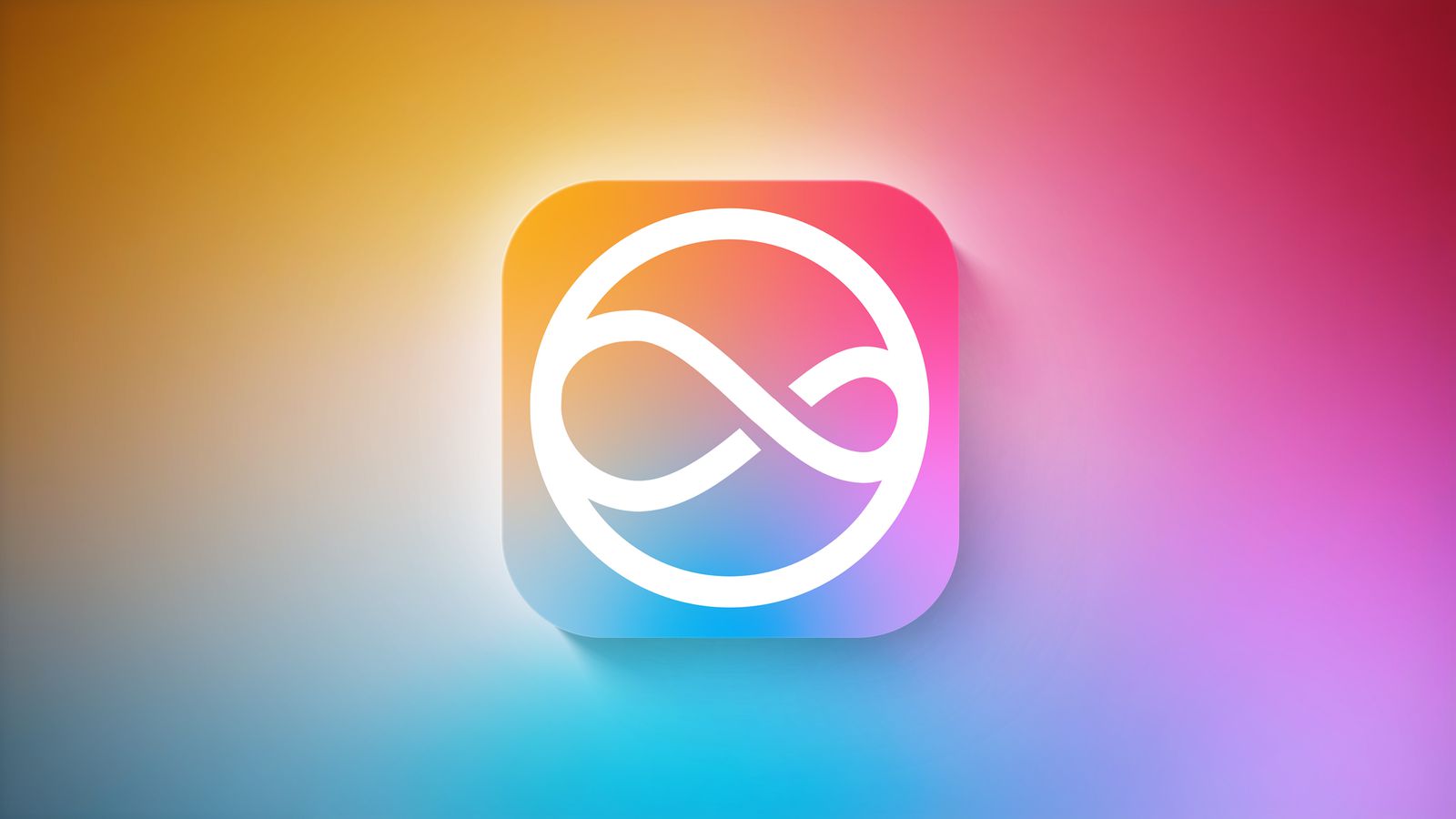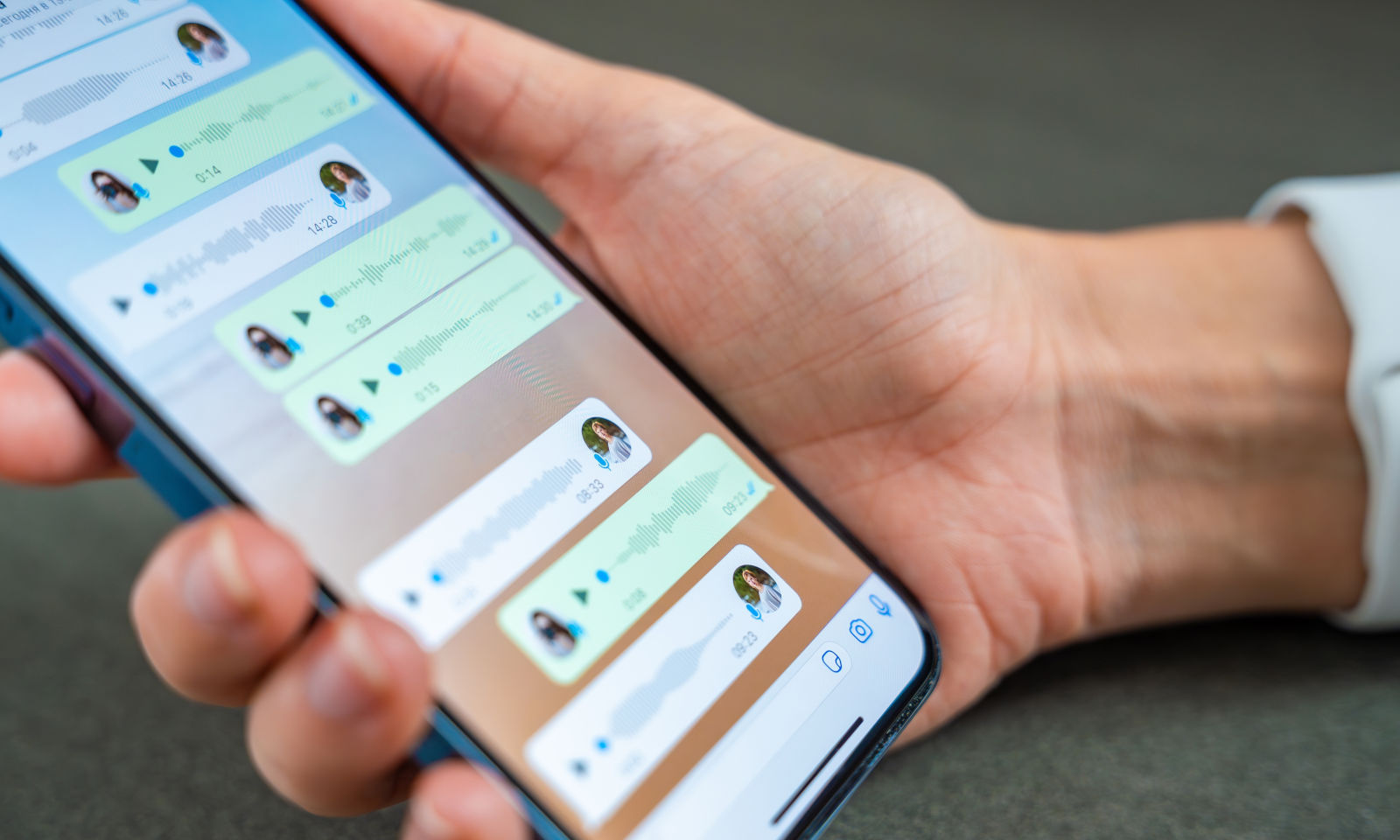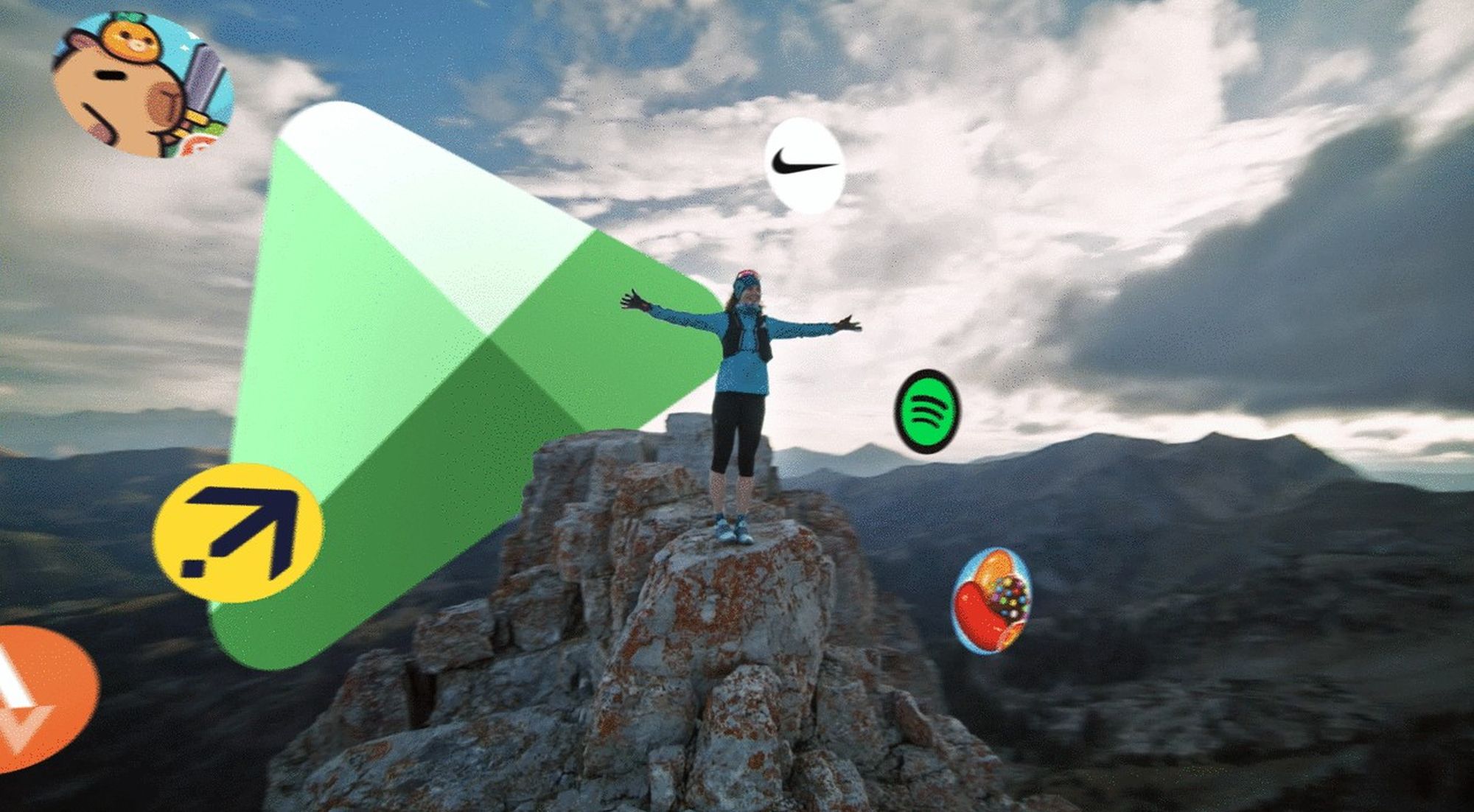Dostęp wspomagany w systemie iOS 17 to potencjalnie potężne narzędzie, które może pomóc w zapewnieniu wygodniejszego korzystania z iPhone’a użytkownikom mniej pewnym siebie lub z upośledzeniami poznawczymi, a może także użytkownikom, którzy chcą odpocząć od wszystkich inteligentnych funkcji swojego telefona.
W zależności od konfiguracji dostęp wspomagany może znacznie ułatwić nawigację i korzystanie z niemal wszystkiego na iPhonie. Nie wszystko jest koniecznie zoptymalizowane pod kątem obsługi większych ekranowych przycisków tekstowych i nawigacyjnych, ale z pewnością w nowym interfejsie przez cały czas możesz korzystać ze swoich ulubionych aplikacji.
Zanim jednak wypróbujesz dostęp asystujący, będziesz musiał skonfigurować wszystko od zera. Przewiń w dół i pozwól nam pomóc Ci skonfigurować dostęp asystujący na iPhonie.
Jak skonfigurować dostęp asystujący na iPhonie
1. Otwórz dostęp pomocniczy w Ustawieniach
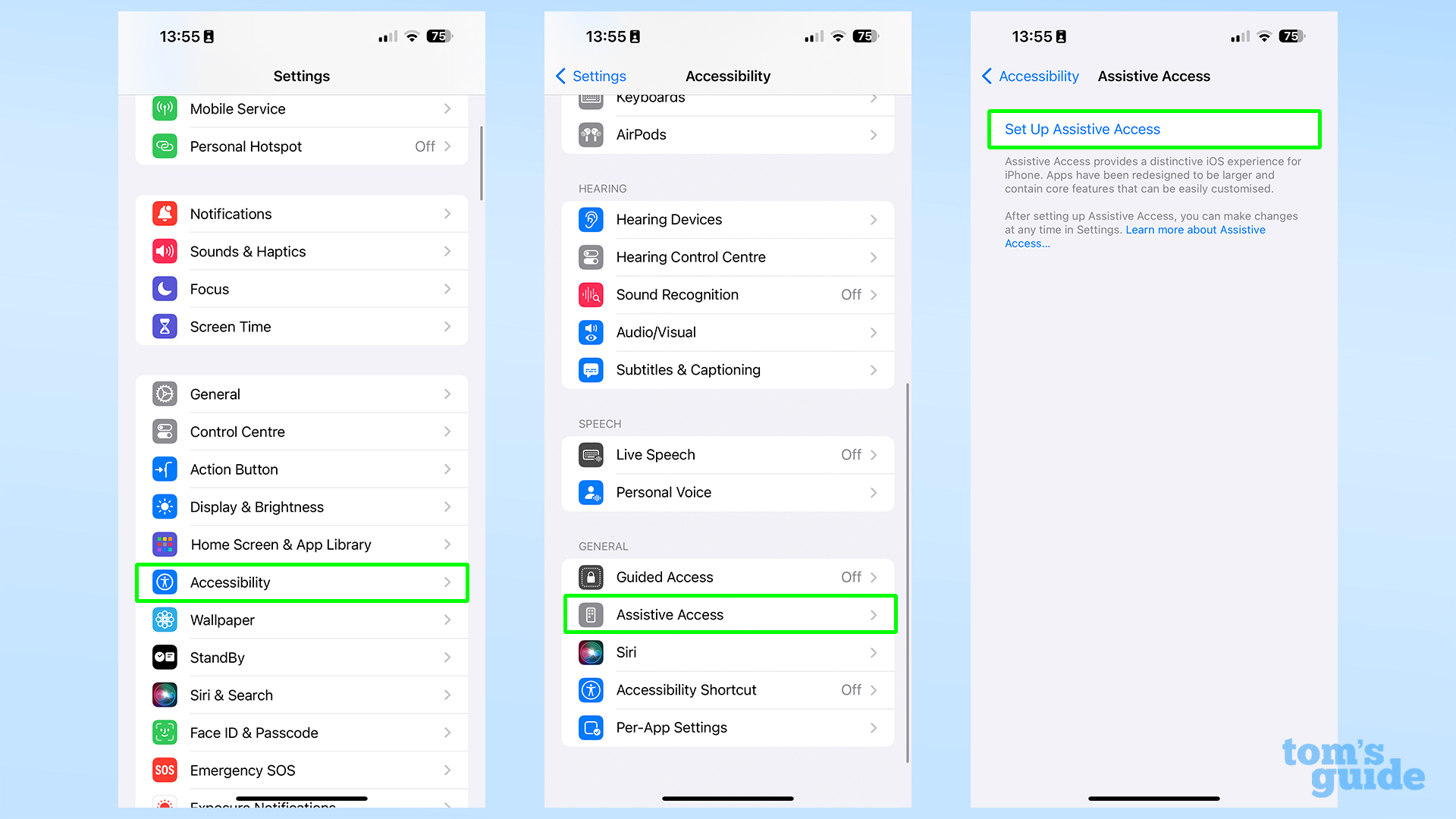
Dostęp wspomagany można znaleźć w aplikacji Ustawienia, w sekcji Dostępność w osobnej podsekcji.
2. Wybierz konto użytkownika
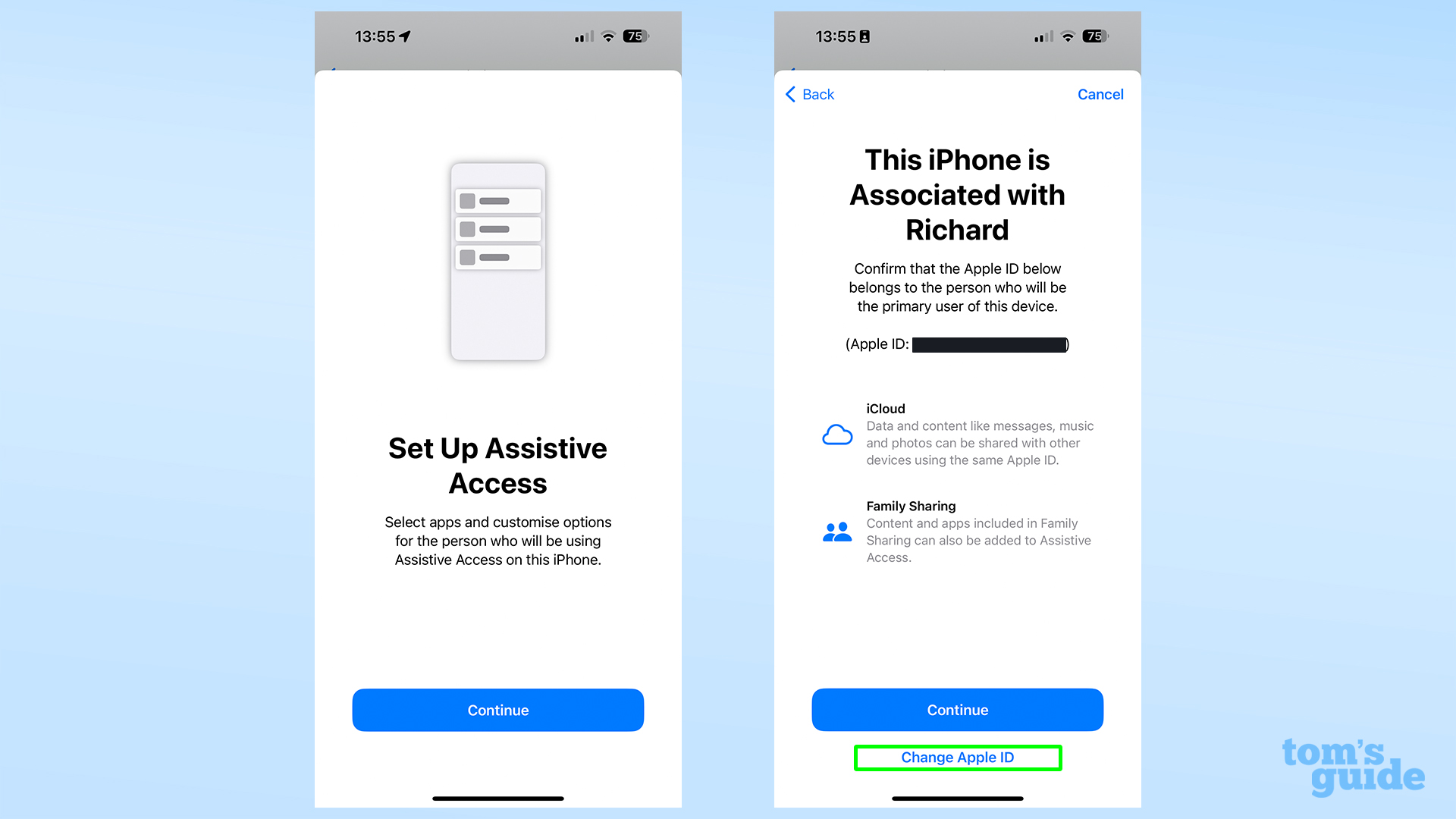
Jeśli konfigurujesz dostęp wspomagający dla siebie, możesz przejść od razu i kliknąć Kontynuuj. jeżeli jednak zajdzie potrzeba skonfigurowania go dla innego użytkownika, będziesz musiał kliknąć Zmień Apple ID i założyć konto dla docelowego użytkownika telefonu.
3. Wybierz układ oparty na wierszach lub siatce
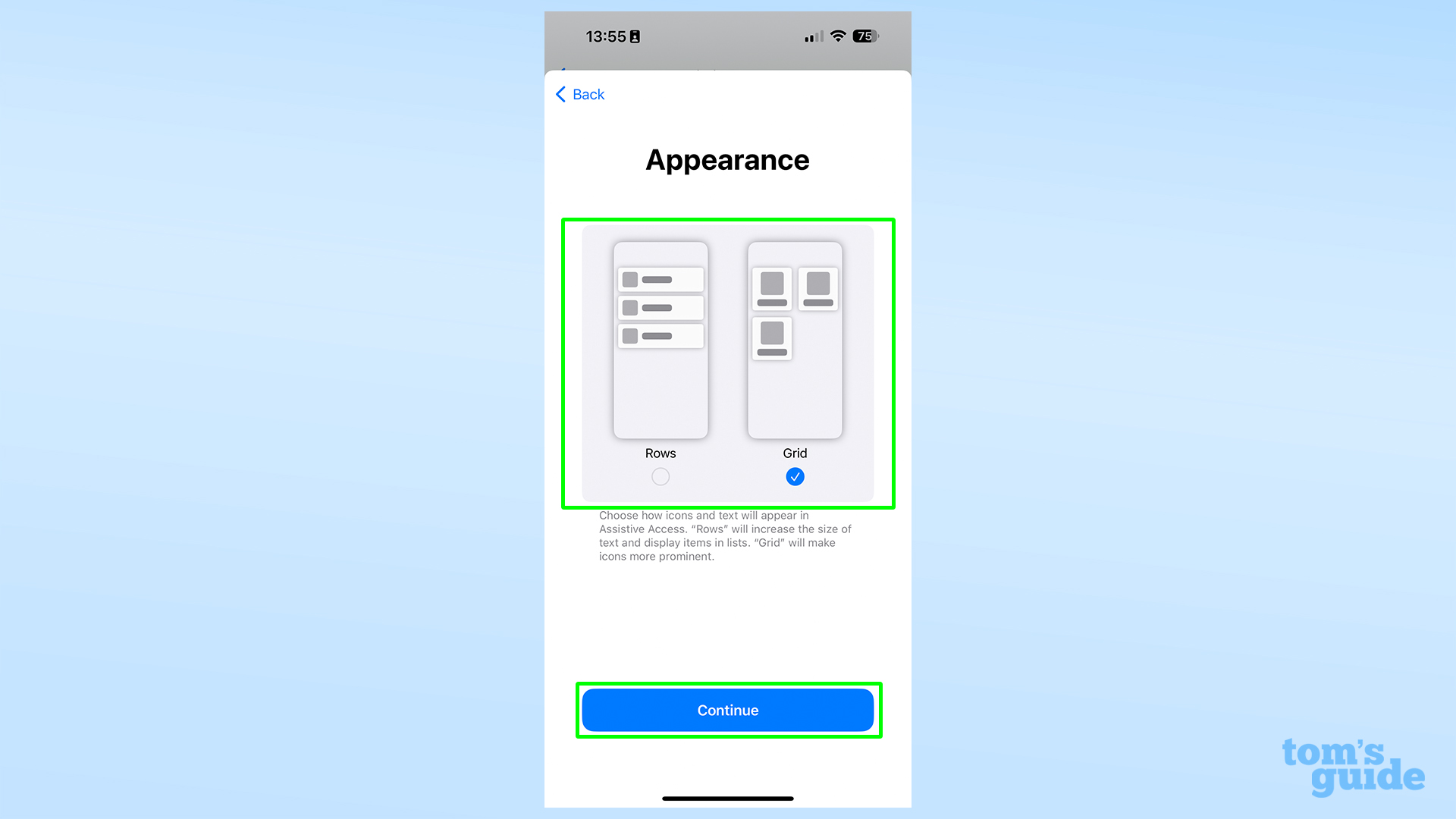
Wybór ten zależy całkowicie od Twoich preferencji. Siatka pozwala zmieścić na ekranie dwie kolumny aplikacji i powiększa ikony. Wiersze zawierają pojedynczą kolumnę aplikacji, w której tekst jest bardziej widoczny.
4. Wybierz swoje aplikacje
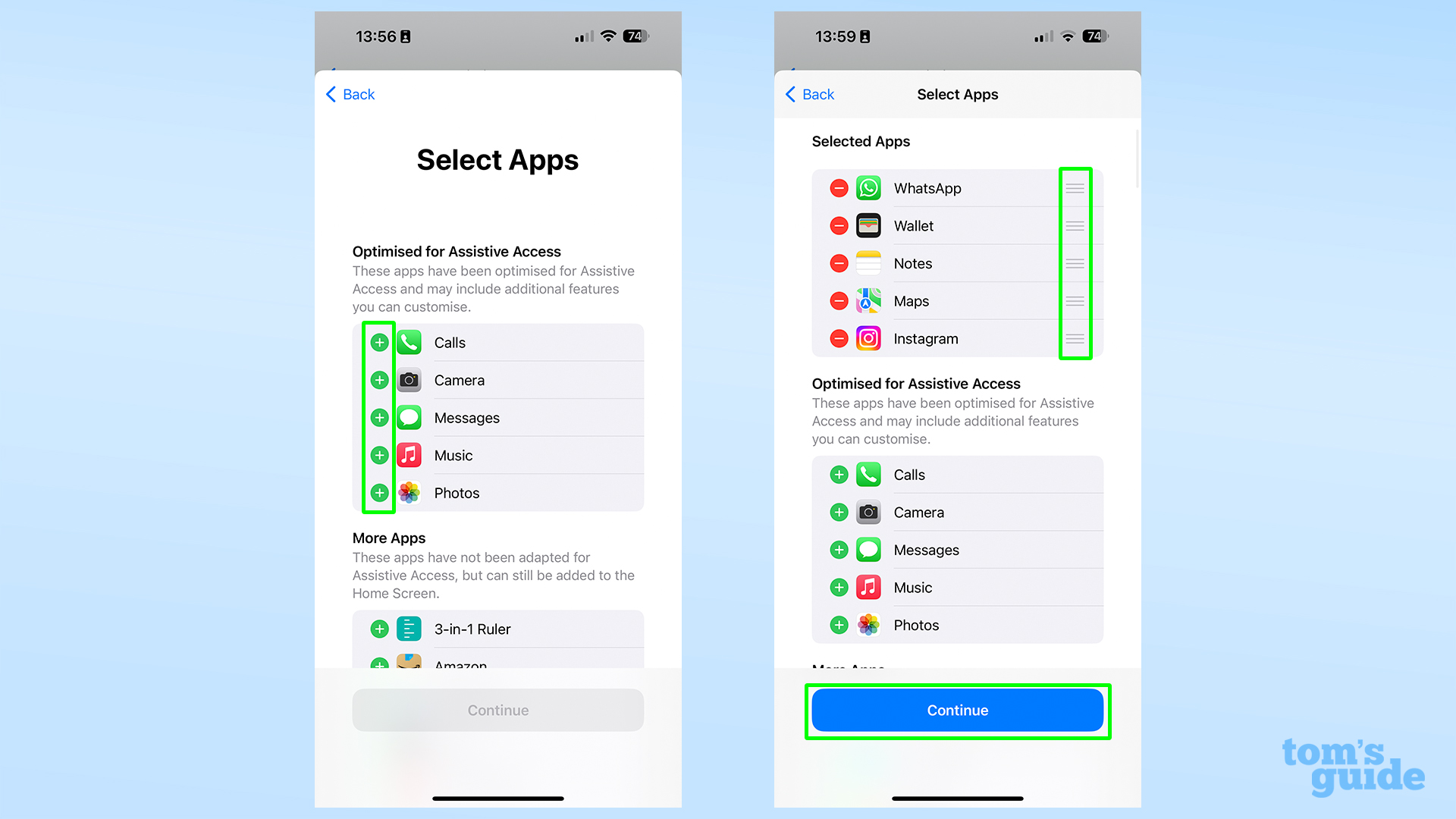
Stuknij zielone ikony plusa, aby dodać aplikacje do ekranu głównego Dostępu wspomagającego. Nie ma biblioteki aplikacji z włączonym dostępem wspomaganym, więc musisz dodać wszystko, czego możesz potrzebować, do ekranu głównego.
Po dodaniu aplikacji użyj uchwytów przeciągania, aby je przenosić. Gdy będziesz zadowolony, naciśnij Kontynuuj
Zobaczysz, iż aplikacje są podzielone na dwie grupy. Zoptymalizowane aplikacje to takie, które dobrze współpracują z dostępem wspomaganym i mają przeprojektowane interfejsy, aby ułatwić korzystanie z nich. Więcej aplikacji zawiera wszystkie inne kompatybilne aplikacje, ale działają one w trybie okienkowym, a nie mają nowy wygląd.
5. Skonfiguruj swoje zabezpieczenia
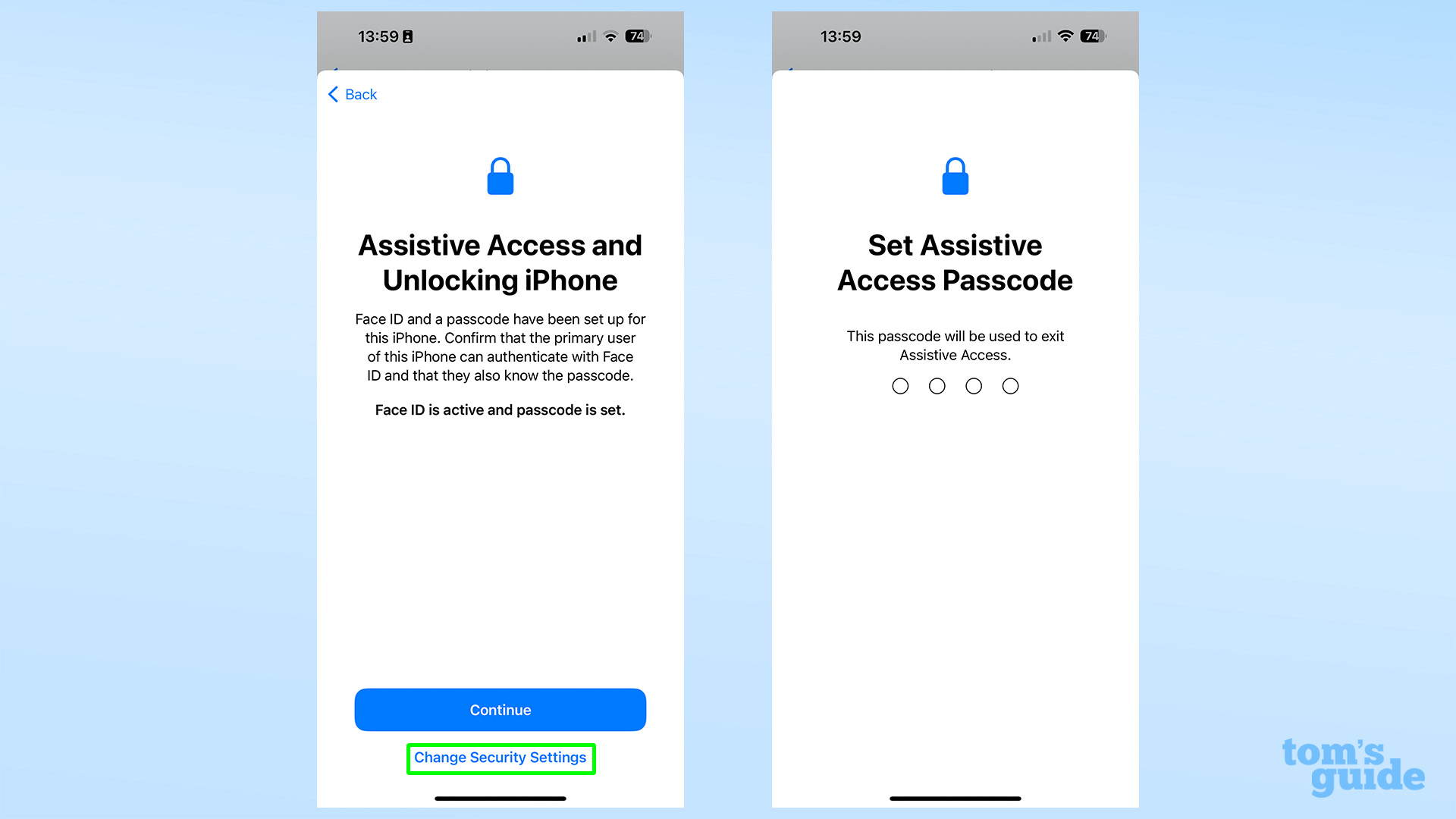
Najpierw zostaniesz poproszony o upewnienie się, iż chcesz użyć istniejącego zabezpieczającego kodu PIN iPhone’a oraz Touch ID lub Face ID do zabezpieczenia telefonu. jeżeli chcesz ustawić nowe, możesz dotknąć przycisku Zmień ustawienia zabezpieczeń i to zrobić, ale będziesz musiał rozpocząć konfigurację dostępu wspomagającego od nowa.
Następnie musisz ustawić kod PIN, aby włączyć i wyłączyć dostęp asystujący. Możesz wybrać ten sam kod, którego używasz do zabezpieczającego kodu PIN, ale możesz też użyć osobnego, jeżeli chcesz uniemożliwić docelowemu użytkownikowi samodzielne opuszczenie Dostępu wspomagającego.
6. Skonfiguruj funkcje aplikacji
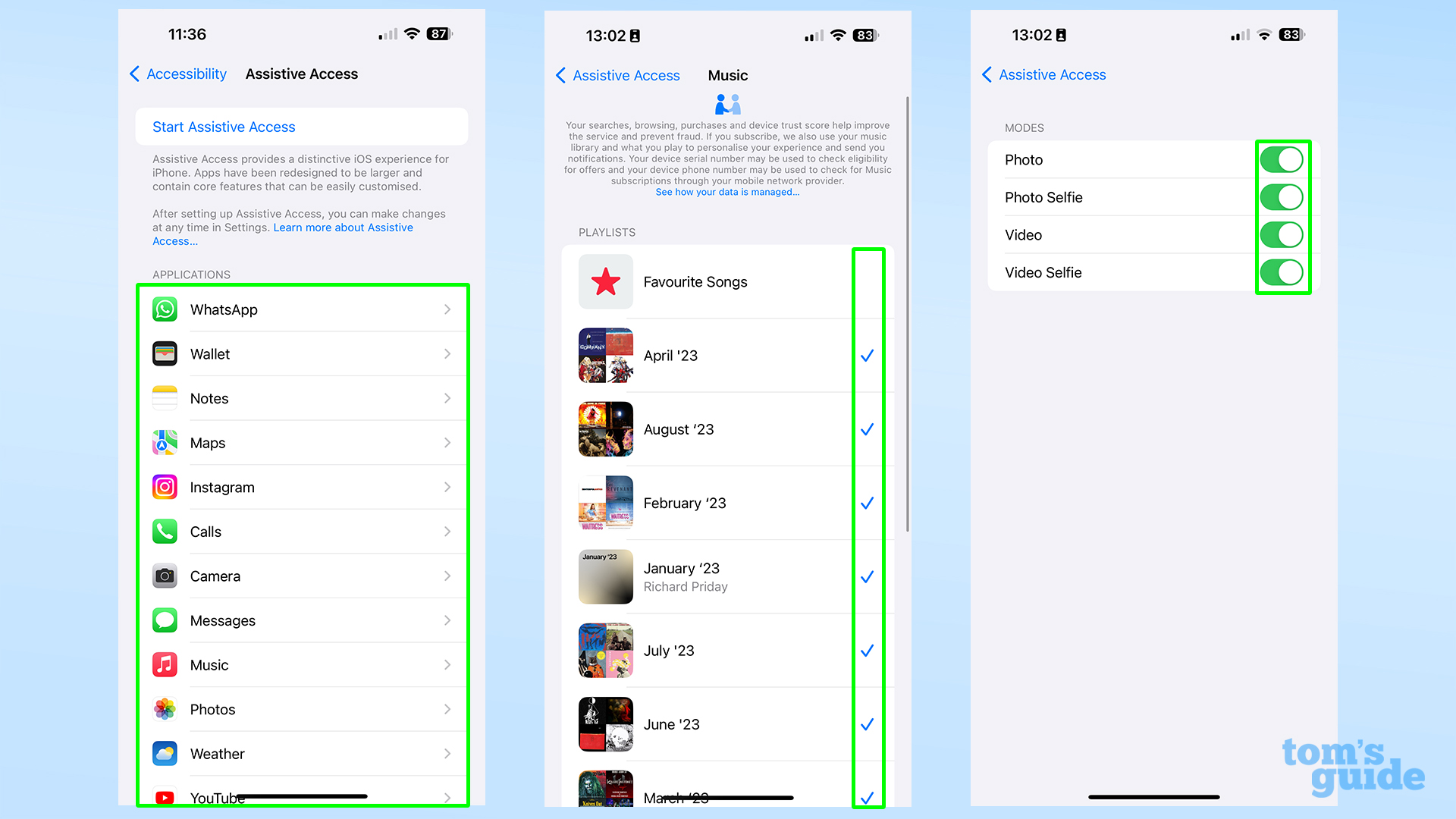
Masz już podstawową konfigurację, ale prawdopodobnie musisz zrobić jeszcze więcej, zanim będziesz zadowolony z korzystania z dostępu wspomaganego. Sprawdź wybrane aplikacje, aby upewnić się, iż mają potrzebne funkcje i włącz je, jeżeli to konieczne.
Na przykład w przypadku Apple Music musisz określić, z których list odtwarzania możesz korzystać w ramach dostępu wspomagającego, a w aplikacji Aparat możesz wybrać, których aparatów można używać do robienia zdjęć i nagrywania filmów.
7. Włącz dostęp pomocniczy, gdy będziesz gotowy
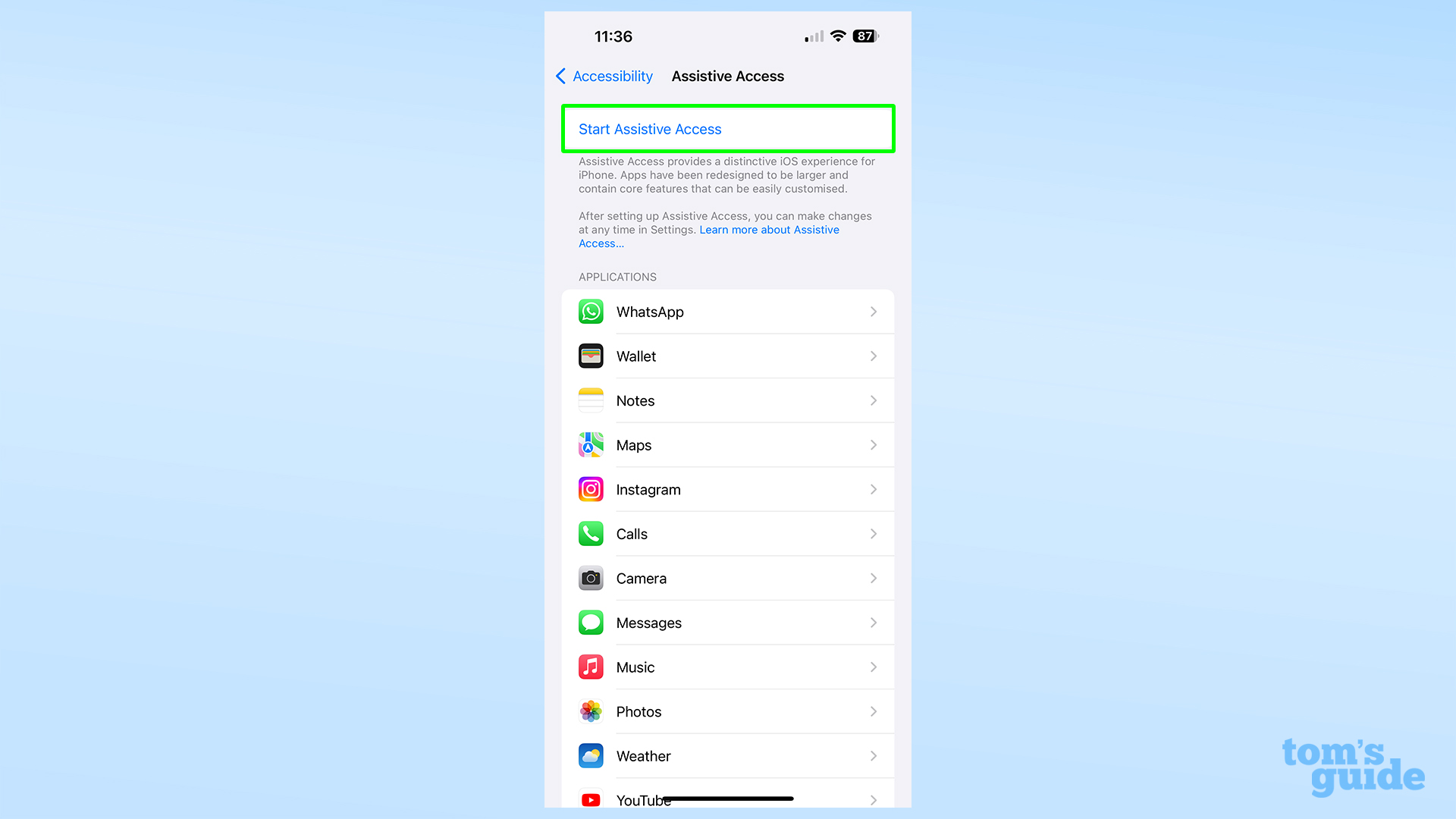
Stuknij opcję Uruchom dostęp wspomagający i wprowadź kod PIN włączający/wyłączający, aby ponownie uruchomić iPhone’a i otworzyć nowy interfejs. Aby go wyłączyć, naciśnij trzykrotnie przycisk zasilania, wybierz opcję Wyjdź, a następnie wprowadź kod PIN.

Aby uzyskać więcej informacji na temat korzystania z dostępu wspomagającego, możesz zapoznać się z tą funkcją w czasie, gdy z niej korzystam.
Możemy Ci pomóc w znacznie większym zakresie, jeżeli chodzi o Twój iPhone i jego funkcje. jeżeli chcesz zabezpieczyć swojego iPhone’a dla młodszego użytkownika lub jeżeli chcesz łatwo wymieniać pliki między urządzeniami, przeczytaj, jak używać zewnętrznego urządzenia pamięci masowej z iPhonem, zapoznaj się z naszym przewodnikiem dotyczącym konfiguracji kontroli rodzicielskiej w iPhonie. A jeżeli chcesz łatwo wymienić bilety Apple Wallet, jak to zrobić, dowiesz się z naszego przewodnika dotyczącego udostępniania biletów na iPhonie dzięki AirDrop.
- 10 moich ulubionych aplikacji na iPhone’a do pobrania na nowy iPhone
- Ten złodziej ukradł iPhone’y i opróżnił konta bankowe użytkowników – 3 wskazówki, jak zachować bezpieczeństwo
- iPhone 16 w 2024 r. — oto wszystko, co Apple może ogłosić w tym roku

 1 rok temu
1 rok temu